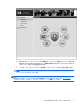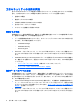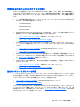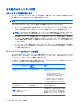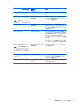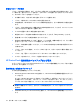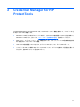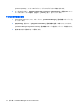User Guide --HP ProtectTools --Windows Vista and Windows XP (June 2008)
セットアップ手順
Credential Manager へのログオン
設定に応じて、以下のどれかの方法で Credential Manager にログオンできます。
●
通知領域の[HP ProtectTools Security Manager](HP ProtectTools セキュリティ マネージャ)ア
イコン
●
Windows Vista をお使いの、[ スタート] → [HP ProtectTools Security Manager for
Administrators](管理者用 HP ProtectTools セキュリティ マネージャ)の順にクリックします。
●
Windows XP をお使いの場合は、[スタート]→[HP ProtectTools Security Manager](HP
ProtectTools セキュリティ マネージャ)の順にクリックします。
注記: Windows Vista をお使いの場合は、変更を加えるには[HP ProtectTools Security Manager for
Administrators](管理者用 HP ProtectTools セキュリティ マネージャ)を起動する必要があります。
Credential Manager にログオンした後、指紋や Java Card などの追加の証明情報を登録できます。詳
しくは、
12 ページの 「証明情報の登録」を参照してください。
次回のログオン時には、ログオン ポリシーを選択して、登録された証明情報の任意の組み合わせを使
用することができます。
[Credential Manager Logon Wizard](証明情報マネージャ ログオン ウィザード)の使用
[Credential Manager Logon Wizard]を使用して Credential Manager にログオンするには、以下の手順
で操作します。
1.
以下のどれかの方法で[Credential Manager Logon Wizard]を起動します。
●
Windows のログオン画面を使用する
●
通知領域から、[HP ProtectTools Security Manager]アイコンをダブルクリックする
●
HP ProtectTools セキュリティ マネージャの[Credential Manager](証明情報マネージャ)
ページから、ウィンドウの右上隅にある[Log On](ログオン)リンクをクリックする
2.
画面の説明に沿って操作し、Credential Manager にログオンします。
証明情報の登録
[My Identity](個人 ID)ページを使用して、各種の認証方法、または証明情報を登録できます。登録
が完了した後、それらの方法を使用して Credential Manager にログオンできます。
指紋の登録
指紋認証システムでは、Windows パスワードではなく、指紋を使用して認証することで Windows に
ログオンできます。
12
第 2 章 Credential Manager for HP ProtectTools